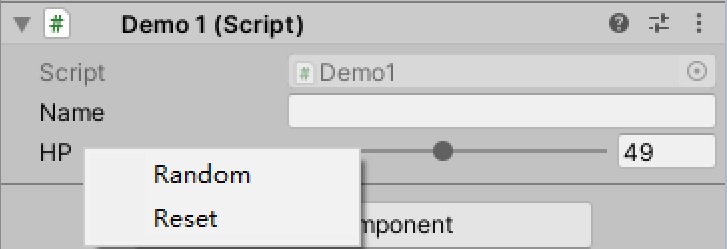Unity编辑器已经提供一些拓展。我们只需要添加对应的属性去访问这些拓展即可.当然
在Unity中,我们可以根据不同情况使用不同的方式将一些属性的值显示在Inspector面板中:
- 通过将字段声明为
public类型即可在Inspector面板中看到. - 如果不想将public类型变量显示在Inspector,可以使用
HideInInspector。 - 也可以使用
SerializeField将私有类型的变量显示在Inspector面板。
Inspector面板的外观
隐藏public类型的字段
当组件的一些属性是public类型时,编辑器会默认将该属性绘制在Inspector面板,但是当我们不想让它显示时,即可使用[HideInInspector]修饰属性即可。
显示privite类型字段
同上面,privite类型默认在编辑器中不显示,可以通过[SerializeField]修饰让其显示。
滑块进行范围选择
通过添加[Range(a, b)]修饰字段即可将数值类型修饰为滑块,a,b 为滑块的滑动范围。支持int,float,long,double 类型。效果图如下:
1 | [] |

文本输入框修饰
默认的文本输入框是单行的TextArea,可以通过TextArea,Multiline来实现多行输入,个人感觉Multiline比TextArea功能更强大。区别如下:
- 前者不会自动换行,后者可以自动换行显示
- 前者不能通过鼠标滑轮滚动,后者可以
- 前者输入多行没有滚动条,后者有。
1 | [] |
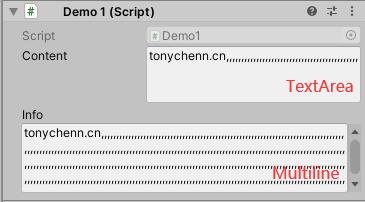
颜色选择框
默认情况与使用ColorUsage(true)相同,参数是是否显示Alpha通道。
1 | [] |
属性间空格
使用Space[num]进行对该属性的向下偏移num
1 | [] |
提示信息
1 | [] |
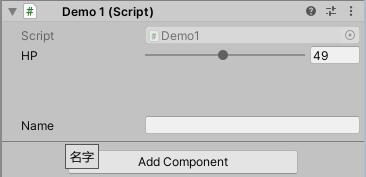
标题
使用[Header(msg)]将可以进行分类在一起的属性上面加一个标题,便于开发过程中的理解与使用。
1 | [] |

组件与属性的右击菜单
组件的右击菜单
直接放在方法上面。
1 | [] |
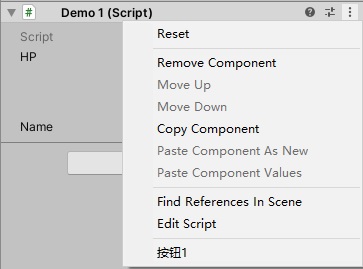
单个属性右击菜单
1 | [] |